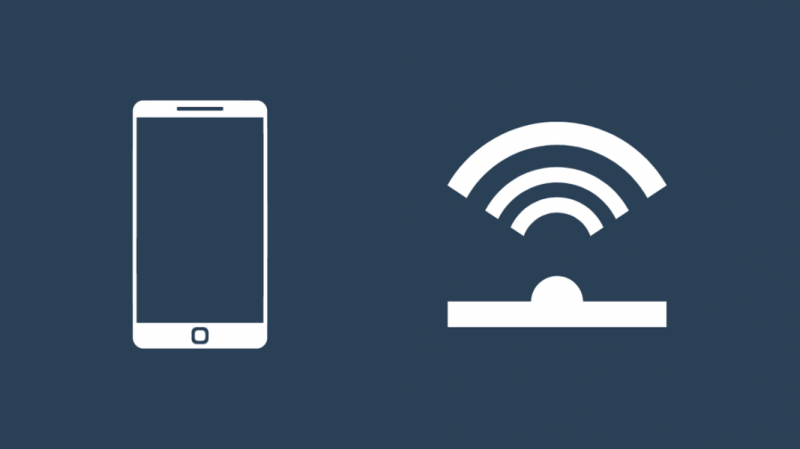Η LG σάς επιτρέπει να χρησιμοποιείτε το τηλέφωνό σας ως αντικατάσταση του τηλεχειριστηρίου σας σε περίπτωση που το χάσετε ή σταματήσει να λειτουργεί.
Αλλά αυτή η μέθοδος αντικατάστασης του τηλεχειριστηρίου σας απαιτεί να συνδέσετε το τηλέφωνο και την τηλεόρασή σας σε ένα δίκτυο Wi-Fi πριν προχωρήσετε περαιτέρω.
Λοιπόν, είχα χάσει το τηλεχειριστήριό μου και το Wi-Fi μου ήταν απενεργοποιημένο μέχρι να μπορέσω να αντικαταστήσω τον δρομολογητή, κάτι που δεν επρόκειτο να συμβεί για λίγες μέρες.
Για να μάθω αν θα μπορούσα να χρησιμοποιήσω το τηλέφωνό μου ως τηλεχειριστήριο για την τηλεόραση LG χωρίς Wi-Fi, μπήκα στο διαδίκτυο και άρχισα να κάνω κάποια έρευνα.
Μετά από αρκετές ώρες ανάγνωσης μέσω του επίσημου υλικού υποστήριξης και των αναρτήσεων στο φόρουμ χρηστών, κατάφερα να καταλήξω σε ένα συμπέρασμα σχετικά με το θέμα και μπόρεσα να αρχίσω να χρησιμοποιώ το τηλέφωνό μου ως τηλεχειριστήριο χωρίς Wi-Fi.
Ας ελπίσουμε ότι, όταν φτάσετε στο τέλος αυτού του άρθρου που έκανα με τη βοήθεια της έρευνας που έκανα, θα μπορείτε να χρησιμοποιήσετε το τηλέφωνό σας ως τηλεχειριστήριο για την τηλεόρασή σας LG χωρίς Wi-Fi μέσα σε λίγα λεπτά!
Για να ελέγξετε μια τηλεόραση LG με το τηλέφωνό σας χωρίς δίκτυο Wi-Fi, μπορείτε να χρησιμοποιήσετε τον ενσωματωμένο IR blaster του τηλεφώνου σας, εάν το τηλέφωνό σας διαθέτει. Εναλλακτικά, μπορείτε να χρησιμοποιήσετε ένα IR blaster dongle.
Συνεχίστε να διαβάζετε για να μάθετε πώς μπορείτε να αποκτήσετε πρόσβαση στην ειδική λειτουργία επιφάνειας εργασίας του τηλεφώνου σας και να τη χρησιμοποιήσετε με την τηλεόρασή σας LG.
Χρησιμοποιώντας ένα ενσωματωμένο IR Blaster στο Smartphone σας για να ελέγξετε την τηλεόραση LG
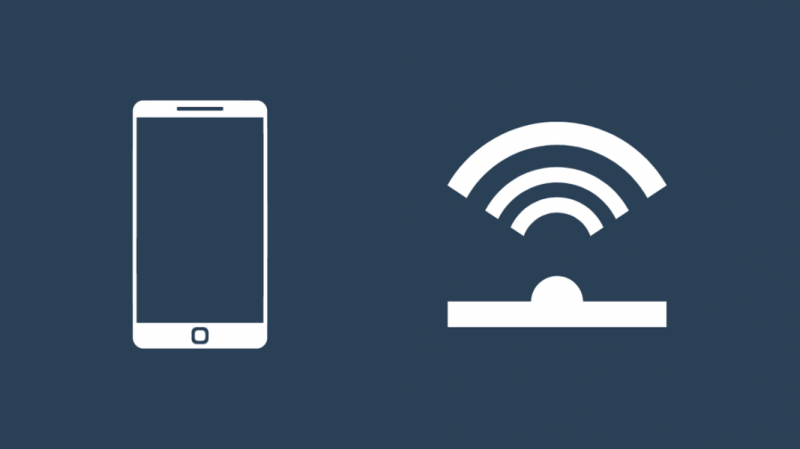
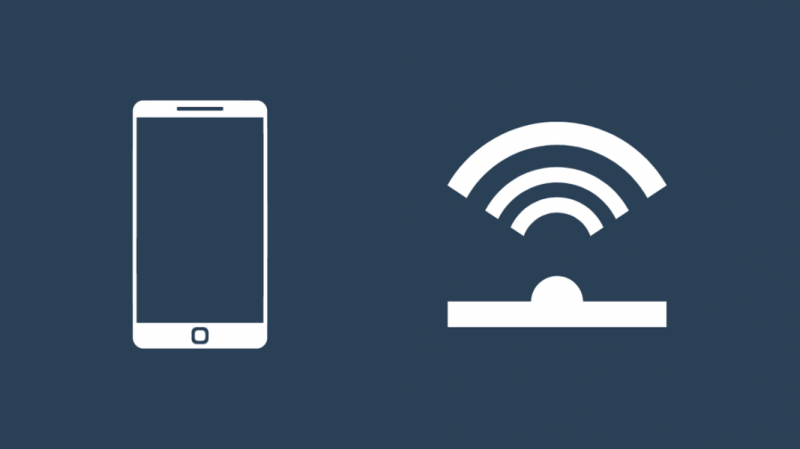
Ορισμένα τηλέφωνα διαθέτουν ενσωματωμένους εκτοξευτήρες υπερύθρων που σας επιτρέπουν να ελέγχετε συσκευές μόνο με το τηλέφωνό σας και χωρίς Wi-Fi.
Αυτά τα τηλέφωνα μπορεί να έχουν ορατό το IR blaster, ενώ ορισμένα θα το κρύψουν για να διατηρήσουν την αισθητική του σχεδιασμού.
Ανεξάρτητα από αυτό, εάν το τηλέφωνό σας διαθέτει ενσωματωμένο IR blaster, θα μπορείτε να ελέγχετε την τηλεόρασή σας με την εφαρμογή τηλεχειρισμού που είναι εγκατεστημένη στο τηλέφωνο.
Αυτός είναι ο ευκολότερος τρόπος για να μάθετε εάν το τηλέφωνό σας διαθέτει IR blaster. εάν υπάρχει μια απομακρυσμένη εφαρμογή που έχει εγκατασταθεί από προεπιλογή, τότε μπορεί να έχετε ένα IR blaster.
Εκκινήστε την εφαρμογή και προσθέστε την τηλεόραση LG στη λίστα των συσκευών που μπορεί να ελέγξει.
Αφού ρυθμίσετε την εφαρμογή, χρησιμοποιήστε τα χειριστήρια για να δείτε εάν μπορείτε να χρησιμοποιήσετε την τηλεόραση όπως πριν.
Θυμηθείτε ότι θα χρειαστείτε μια οπτική επαφή για να ελέγχετε την τηλεόραση με το τηλέφωνό σας που διαθέτει IR blaster.
Λήψη ενός IR-Blaster Dongle για το Smartphone σας για τον έλεγχο της τηλεόρασης LG
Για τηλέφωνα που δεν διαθέτουν IR blaster, υπάρχουν επίσης πρόσθετα dongles IR blaster που μπορείτε να βάλετε αυτό το βύσμα στη θύρα φόρτισης και σας επιτρέπουν να ελέγχετε την τηλεόρασή σας όπως θα μπορούσατε αν το τηλέφωνό σας είχε IR blaster.
Θα συνιστούσα το Zopsc Wireless Smart IR Remote Control Adapter , αλλά θα χρειαστεί να χρησιμοποιήσετε έναν προσαρμογέα Lightning σε USB-C εάν θέλετε να χρησιμοποιήσετε τη συσκευή σε συσκευή iOS.
Μόλις συνδέσετε τον προσαρμογέα, κατεβάστε την εφαρμογή τηλεχειριστηρίου Zaza από το κατάστημα εφαρμογών της συσκευής σας και προγραμματίστε την εφαρμογή στην τηλεόρασή σας LG.
Αφού προγραμματίσετε την εφαρμογή, χρησιμοποιήστε τα διαθέσιμα χειριστήρια για να ελέγχετε την τηλεόρασή σας εύκολα και απρόσκοπτα.
Αντικατοπτρίστε την οθόνη του τηλεφώνου σας στην τηλεόραση LG και δοκιμάστε να την ελέγξετε
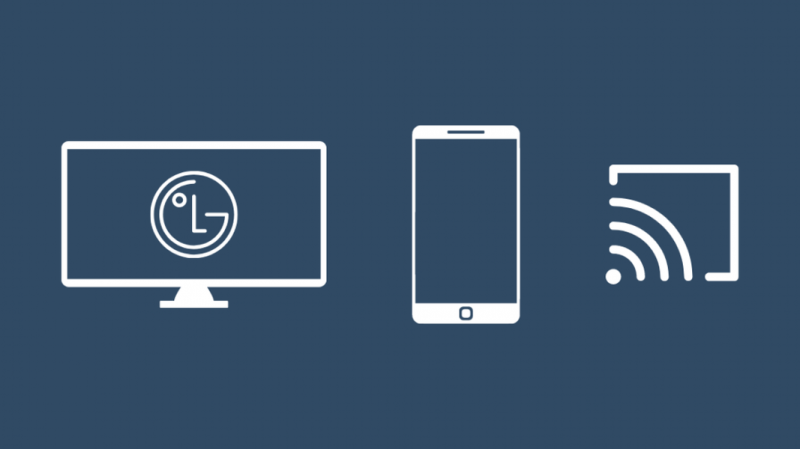
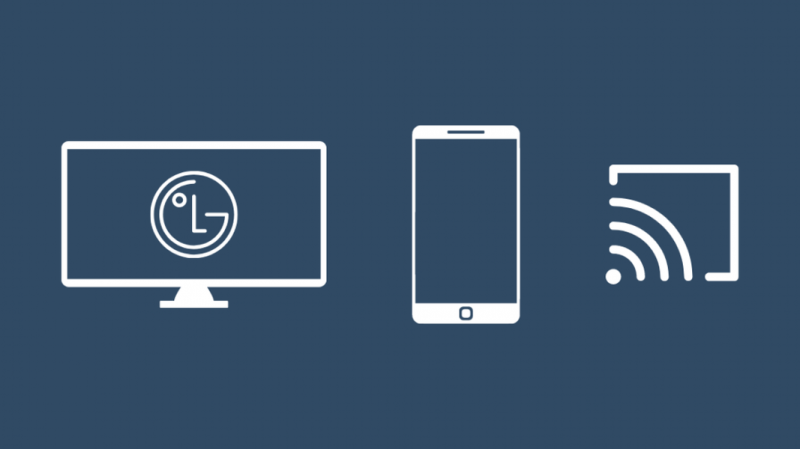
Ο αντικατοπτρισμός της οθόνης του τηλεφώνου σας στην τηλεόρασή σας LG είναι μια άλλη κάπως βιώσιμη στρατηγική για τον έλεγχο της τηλεόρασής σας με το τηλέφωνό σας, αλλά θα πρέπει πρώτα να συνδέσετε την τηλεόρασή σας στο σημείο πρόσβασης Wi-Fi του τηλεφώνου σας.
Αφού συνδέσετε την τηλεόραση στο hotspot του τηλεφώνου, κατεβάστε το LG Κοινή χρήση οθόνης εφαρμογή και:
- Ενεργοποιήστε την τηλεόραση LG και επιλέξτε Κοινή χρήση οθόνης στην τηλεόραση.
- Μεταβείτε στην εφαρμογή αντικατοπτρισμού οθόνης στο τηλέφωνό σας και αναζητήστε την τηλεόρασή σας LG.
- Επιλέξτε την τηλεόραση LG και ξεκινήστε τη σύνδεση.
- Η οθόνη του τηλεφώνου σας θα αντικατοπτρίζεται τώρα στην τηλεόρασή σας.
Οτιδήποτε κάνετε στο τηλέφωνό σας θα εμφανίζεται στην τηλεόρασή σας, επομένως ξεκινήστε να κάνετε streaming κάτι για να αρχίσετε να χρησιμοποιείτε την τηλεόρασή σας.
Χρήση του Chromecast στην τηλεόρασή σας LG
Μπορείτε επίσης να αποκτήσετε ένα Chromecast, μια συσκευή ροής που σας επιτρέπει να μεταδώσετε το τηλέφωνο ή τον υπολογιστή σας στην τηλεόραση LG.
Αυτό απαιτεί σύνδεση Wi-Fi, αλλά μπορείτε να το κάνετε ακόμα κι αν το δίκτυο Wi-Fi δεν έχει πρόσβαση στο διαδίκτυο.
Αφού συνδέσετε το Chromecast στη σύνδεση hotspot του τηλεφώνου σας, ρυθμίστε το Chromecast και ετοιμάστε το για μετάδοση.
Παίξτε κάτι στο τηλέφωνό σας, όπως μια εκπομπή Netflix ή ένα βίντεο YouTube και πατήστε το εικονίδιο Cast στο πρόγραμμα αναπαραγωγής της εφαρμογής.
Εάν κάνατε τα πάντα σωστά, θα δείτε το Chromecast σας στη λίστα συσκευών, τις οποίες μπορείτε να επιλέξετε για να ξεκινήσει η μετάδοση στο Chromecast και στην τηλεόρασή σας LG κατ' επέκταση.
Μπορείτε επίσης να κάνετε το ίδιο με μια τηλεόραση Roku ή Fire, η οποία διαθέτει λειτουργίες Chromecast.
Χρησιμοποιώντας έναν προσαρμογέα MHL για να μεταδώσετε την οθόνη του τηλεφώνου σας στην τηλεόραση LG και να την ελέγξετε
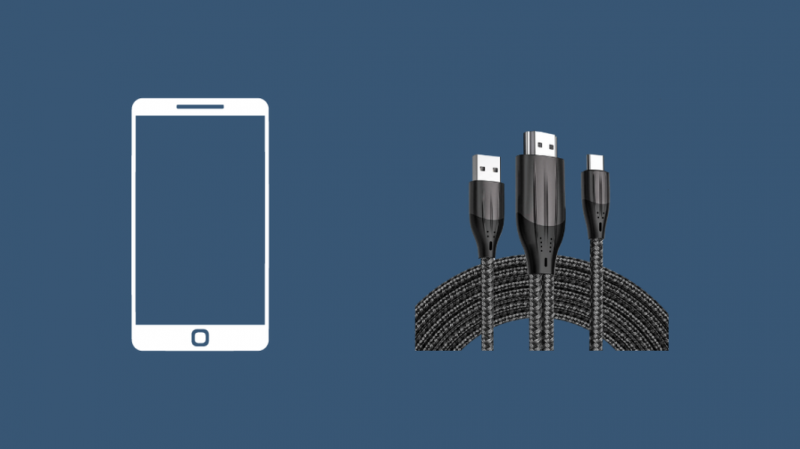
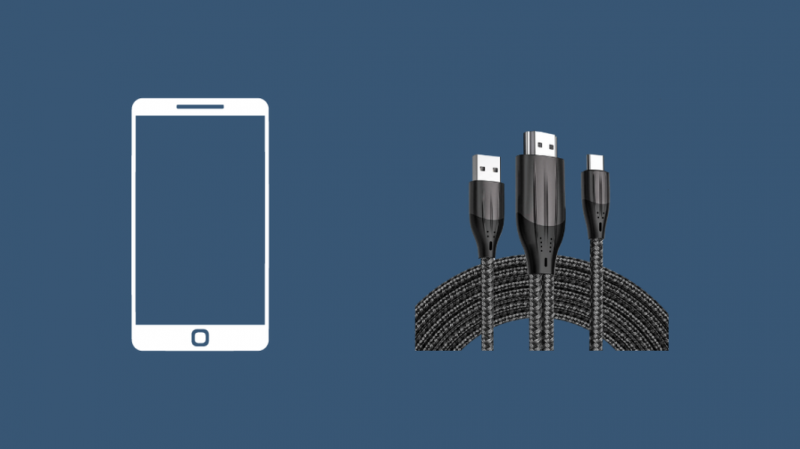
Πολλά τηλέφωνα διαθέτουν μια λειτουργία επιτραπέζιου υπολογιστή βελτιστοποιημένη για μεγάλες οθόνες που ενεργοποιούνται αυτόματα όταν συνδέετε το τηλέφωνο στην τηλεόραση.
Μπορείτε να έχετε μια εμπειρία σαν επιφάνεια εργασίας χρησιμοποιώντας αυτήν τη λειτουργία, όπου μπορείτε να χρησιμοποιήσετε την οθόνη του τηλεφώνου ως επιφάνεια αφής.
Πάρτε ένα Αντάπτορας MHL από την Tatsumato και συνδέστε την υποδοχή USB C στο τηλέφωνό σας.
Συνδέστε το άλλο άκρο HDMI στην τηλεόρασή σας για να ξεκινήσετε.
Εάν το τηλέφωνό σας διαθέτει λειτουργία επιτραπέζιου υπολογιστή, θα μεταβεί αυτόματα στη λειτουργία και θα είναι έτοιμο για χρήση.
Θα έχετε ενσωματωμένη λειτουργία επιτραπέζιου υπολογιστή σε αρκετές κορυφαίες συσκευές της Samsung και σε ορισμένα iPad και τηλέφωνα LG.
Απαιτεί η εφαρμογή τηλεχειριστηρίου τηλεόρασης LG Wi-Fi;
Η εφαρμογή τηλεχειριστηρίου LG TV απαιτεί Wi-Fi για ασύρματη σύνδεση στην τηλεόρασή σας LG.
Εάν δεν διαθέτετε παραδοσιακή σύνδεση Wi-Fi μέσω δρομολογητή, μπορείτε να χρησιμοποιήσετε το hotspot του κινητού σας ως προσωρινό σημείο πρόσβασης Wi-Fi.
Ανάλογα με τον τρόπο διαμόρφωσης των ρυθμίσεων hotspot του τηλεφώνου σας, θα μπορείτε να χρησιμοποιήσετε το τηλέφωνό σας ως τηλεχειριστήριο συνδέοντας την τηλεόρασή σας στο hotspot του τηλεφώνου σας, καθώς και οι δύο συσκευές βρίσκονται στο ίδιο δίκτυο Wi-Fi.
Να είστε προσεκτικοί όταν χρησιμοποιείτε το hotspot του κινητού σας, καθώς οι τηλεοράσεις αντιμετωπίζουν όλα τα δίκτυα Wi-Fi με τον ίδιο τρόπο, γεγονός που μπορεί να προκαλέσει την τηλεόρασή σας να χρησιμοποιήσει όλα τα δεδομένα του τηλεφώνου σας και να επιβαρυνθείτε με πρόσθετες χρεώσεις.
Χρησιμοποιήστε ένα τηλεχειριστήριο γενικής χρήσης με την τηλεόρασή σας LG
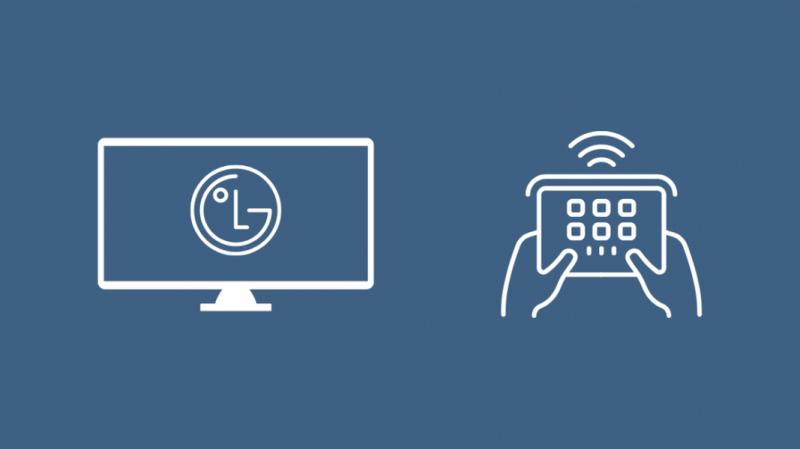
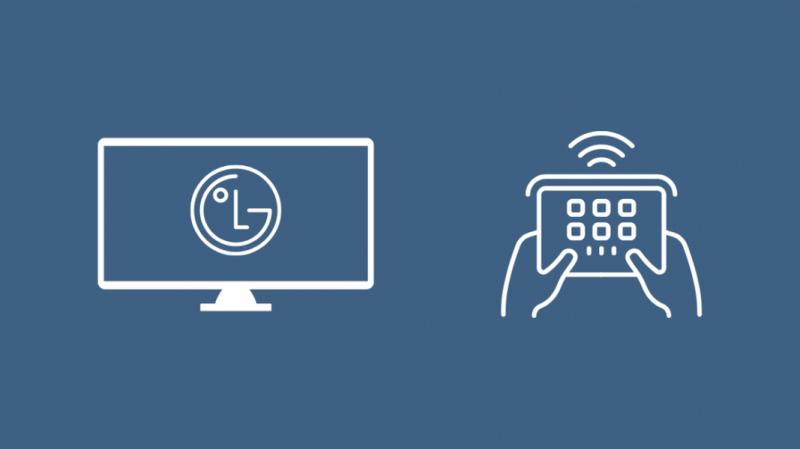
Υπάρχουν επίσης πολλά τηλεχειριστήρια γενικής χρήσης που λειτουργούν με τηλεοράσεις LG που διαθέτουν όλες τις δυνατότητες του LG Magic Remote και προσθέτουν ενοποίηση με έξυπνες οικιακές υπηρεσίες.
Τα τηλεχειριστήρια γενικής χρήσης δεν απαιτούν Wi-Fi, καθώς χρησιμοποιούν IR ή Bluetooth για σύζευξη με την τηλεόρασή σας LG.
Θα συνιστούσα το Τηλεχειριστήριο Philips ή το Τηλεχειριστήριο Gvirtue TV , οι οποίες είναι εξαιρετικές επιλογές εάν θέλετε ένα υπέροχο τηλεχειριστήριο γενικής χρήσης που λειτουργεί καλά με την τηλεόρασή σας LG.
Αυτά τα τηλεχειριστήρια μπορούν επίσης να ελέγχουν άλλες συσκευές όπως δέκτες A/V και ηχεία στο σύστημα ψυχαγωγίας σας, επομένως αποτελούν μια ολοκληρωμένη αντικατάσταση για τα πενήντα διαφορετικά τηλεχειριστήρια στο σαλόνι σας.
Επικοινωνήστε με την υποστήριξη
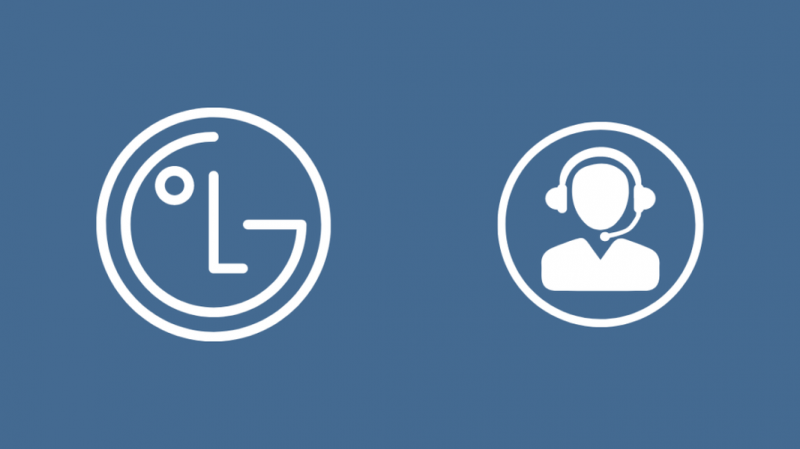
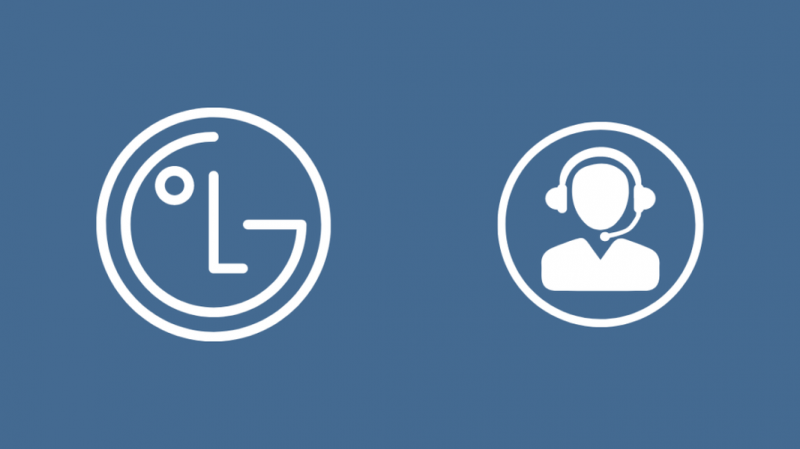
Εάν χάσατε το τηλεχειριστήριό σας, μπορείτε να το αντικαταστήσετε με επικοινωνήστε με την Υποστήριξη της LG και τους το ζητάει.
Μπορεί να σας ζητήσουν να πληρώσετε για το τηλεχειριστήριο, αλλά μπορεί να αντικαταστήσετε το τηλεχειριστήριο δωρεάν εάν η τηλεόρασή σας εξακολουθεί να είναι υπό εγγύηση.
Θα σας βοηθήσουν επίσης να συνδέσετε το τηλέφωνό σας στην τηλεόρασή σας χωρίς Wi-Fi για να το χρησιμοποιήσετε ως τηλεχειριστήριο, εάν αυτό θέλετε.
Τελικές σκέψεις
Αν σας Η τηλεόραση LG δεν ανταποκρίνεται στο τηλεχειριστήριό σας , δοκιμάστε να αντικαταστήσετε τις μπαταρίες στο τηλεχειριστήριο και ενεργοποιήστε την τηλεόραση και το τηλεχειριστήριο.
Κάντε το πριν αποφασίσετε να αντικαταστήσετε το τηλεχειριστήριο της τηλεόρασης LG με το τηλέφωνό σας.
Αν σας Η τηλεόραση LG συνεχίζει να σβήνει , ωστόσο, οι διορθώσεις για αυτό είναι η επανεκκίνηση της τηλεόρασής σας και η απενεργοποίηση τυχόν λειτουργιών εξοικονόμησης ενέργειας.
Μπορείτε επίσης να απολαύσετε το διάβασμα
- Πώς να παρακολουθήσετε ESPN σε τηλεοράσεις LG: Εύκολος οδηγός
- Μπορείτε να αλλάξετε την προφύλαξη οθόνης στις τηλεοράσεις LG; [Εξήγησε]
- Πώς να αντικατοπτρίσετε την οθόνη του iPad στην τηλεόραση LG; Όλα όσα πρέπει να ξέρετε
- Μαύρη οθόνη LG TV: Πώς να επιδιορθώσετε σε δευτερόλεπτα
- Πώς να αλλάξετε την είσοδο της τηλεόρασης LG χωρίς τηλεχειριστήριο; [Εξήγησε]
Συχνές Ερωτήσεις
Πώς μπορώ να συνδέσω το τηλέφωνό μου στην τηλεόραση LG μέσω USB;
Για να συνδέσετε το τηλέφωνό σας στην τηλεόραση LG μέσω USB, εντοπίστε τη θύρα USB πίσω από την τηλεόραση LG ή στα πλάγια της.
Συνδέστε το καλώδιο USB στο τηλέφωνό σας και την τηλεόραση LG και επιλέξτε το τηλέφωνό σας από τα μενού της τηλεόρασης.
Πώς μπορώ να συνδέσω το τηλέφωνό μου LG στην τηλεόρασή μου LG χωρίς Wi-Fi;
Για να συνδέσετε το τηλέφωνό σας στην τηλεόραση LG χωρίς Wi-Fi, μπορείτε να χρησιμοποιήσετε έναν προσαρμογέα HDMI σε USB C για να συνδέσετε φυσικά τις δύο συσκευές.
Δεν θα μπορείτε να χρησιμοποιήσετε καμία λειτουργία μετάδοσης, εκτός εάν έχετε συνδέσει την τηλεόρασή σας στο hotspot του τηλεφώνου σας.
Πώς μπορώ να χρησιμοποιήσω την τηλεόρασή μου LG χωρίς τηλεχειριστήριο;
Εάν χάσατε το τηλεχειριστήριο από την τηλεόρασή σας LG, μπορείτε να χρησιμοποιήσετε την εφαρμογή LG TV Remote για να ελέγξετε την τηλεόρασή σας με το smartphone σας.
Μπορείτε επίσης να μεταδώσετε στην τηλεόραση οποιοδήποτε περιεχόμενο παρακολουθείτε στο τηλέφωνό σας, εφόσον και οι δύο συσκευές βρίσκονται στο ίδιο δίκτυο Wi-Fi.